系统族解答win10电脑显示器刷新率不能设置144hz
发布时间:2019-02-25 16:24:11 浏览数: 小编:xiaoling
长时间的使用win10电脑会发现越来越多问题,现在目前最高刷新率的显示器是144hz,有用户想要将自己的win10电脑显示器刷新率设置为144hz,到那时无奈设置之后发现好像只能设置到120hz,有什么方法可以帮助用户解决这个问题吗?下文系统族解答win10电脑显示器刷新率不能设置144hz。
1、右击桌面 点击【显示设置】;

2、进入显示设置界面首先将调整分辨率为推荐 最高(就是推荐的);
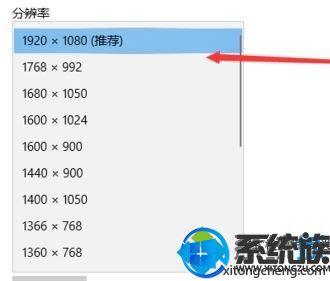
3、右击 选择NVDIA控制面板;
4、在nvidia控制面板左侧 显示 --更改分辨率,右侧查看 分辨率选项中的“刷新率”是否有144,如果没有继续往下看;
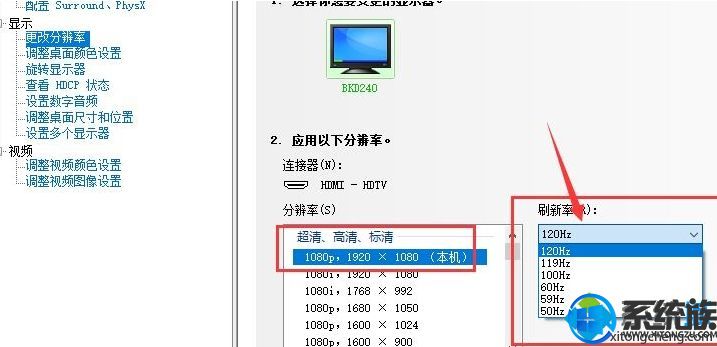
5、下拉 选择PC 推荐分辨率 设置为144HZ;
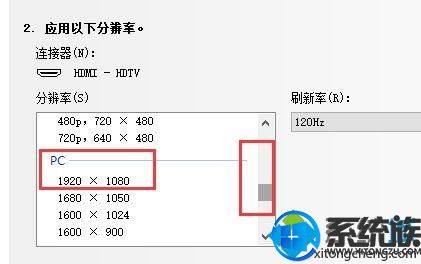
6、设置完成后在应用更改界面点击 确定 保存设置即可!
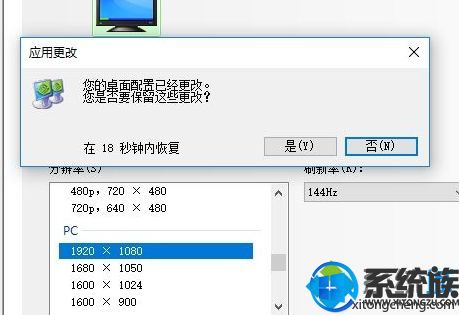
上述内容就是系统族解答的win10电脑显示器刷新率不能设置144hz,如果遇到相似问题的用户可参考上述内容进行解决,想要了解更多win10电脑教程请继续关注系统族。



















